电脑上如何运行android程序 电脑上运行android程序的方法
时间:2017-07-04 来源:互联网 浏览量:
今天给大家带来电脑上如何运行android程序,电脑上运行android程序的方法,让您轻松解决问题。
一提到这个问题可能很多朋友就会想到安卓的模拟器,安卓模拟器有很多,有的安装起来很麻烦,并且需要配置很多的文件,本次经验和大家分享的是一个非常简单的模拟器,可以随时的安装各种软件,并且能够和我们的手机同步,将手机中的软件直接导入到电脑上,在电脑上运行。还不赶快来看看。具体方法如下:
1下载安装
首先下载安装BlueStacks安卓模拟器,下载安装的方法很简单,和普通的软件一样,这里就不多做介绍了。
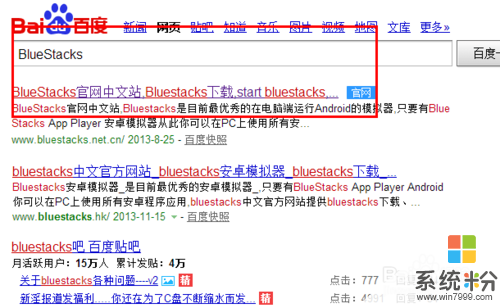 2
2登陆你的账号即可同步手机
这里说的账户是你手机的谷歌账户,如果你的手机无法登陆谷歌账户的话那么可能就是你的手还没有谷歌服务,之前的经验已经介绍过了,这里就不介绍了。

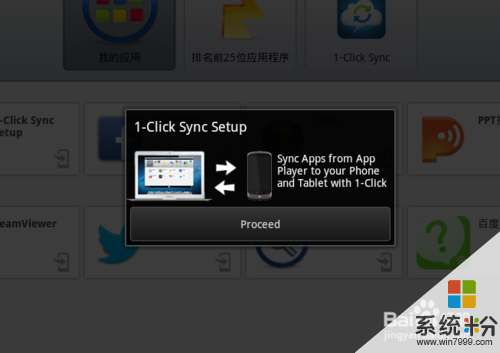 3
3同步手机应用
在我们登陆手机账号之后你就可以轻松的一键同步你的应用程序了,手机上有什么就可以直接转到我们电脑上面的模拟器上,很方便,不过也用不到,我们在电脑上安装也比转的速度快。
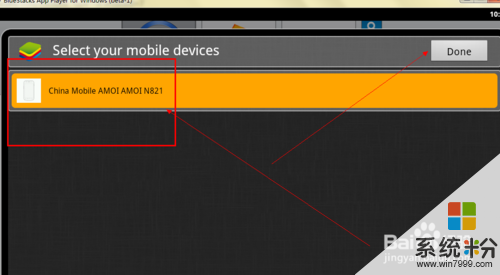
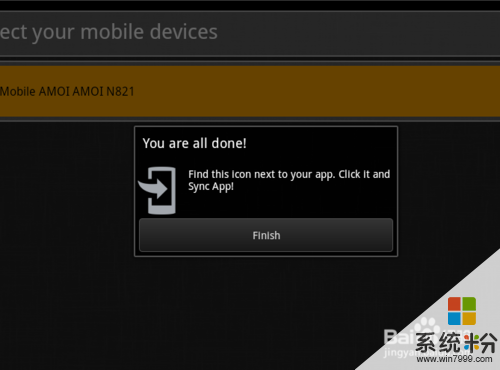 4
4安装应用程序
安装应用程序的方法可以是我们通过模拟器中的市场安装,也可以自己下载APP到电脑上,然后双击鼠标或者右击鼠标,这是APp应用就会自动的安装到你的电脑模拟器上面了。
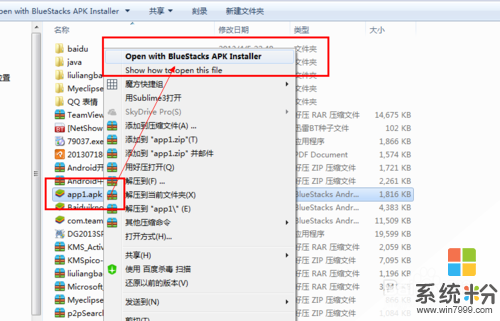
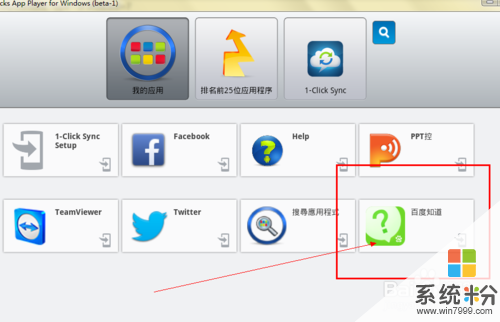 5
5拆卸应用程序
拆卸应用程序的方法也很简单,和我们的手机差不多,打开设置(右下角),管理应用程序。然后选择你呀拆卸的程序,单击删除即可。

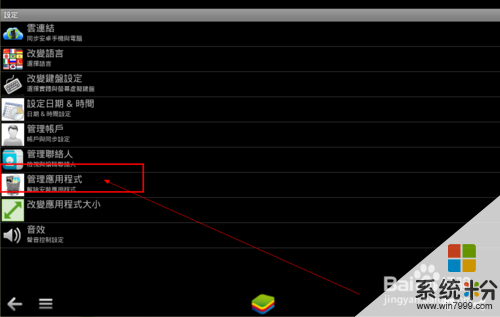
 6
6软件的一些基本操作
返回一步:单击左下角的箭头即可。
功能键:左下角的功能键
小房子键:屏幕中间的按钮
设置:右下角第一个。我们可以在里面设置语言,应用,键盘等等。
全屏:最后一个按钮就是全屏设置。

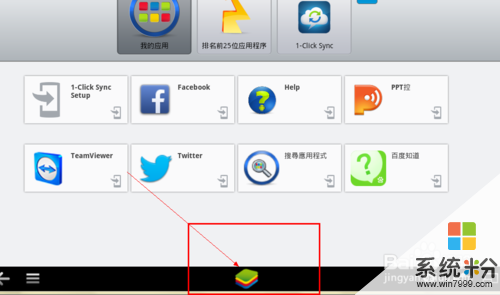 7
7软件的基本设置
拼音输入,打开一个需要使用拼音输入的应用,然后单击键盘上的设置按钮,选择android拼音输入即可。也可以通过设置进行设置。
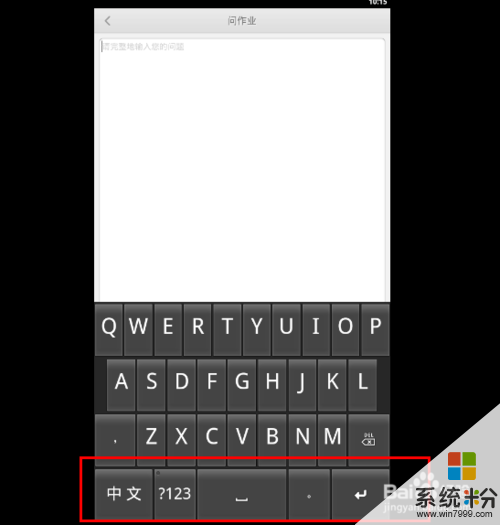
以上就是电脑上如何运行android程序,电脑上运行android程序的方法教程,希望本文中能帮您解决问题。
我要分享:
相关教程
- ·电脑运行程序经常卡的解决方法 如何解决电脑运行程序经常卡
- ·电脑开机自动运行程序的方法 电脑开机自动运行程序图文教程
- ·怎样禁止电脑的某些程序运行 禁止电脑的某些程序运行的方法
- ·电脑Windows开机怎么查看运行程序 查看电脑Windows开机运行程序的方法
- ·怎样禁止电脑指定程序不能运行 禁止电脑指定程序不能运行的方法
- ·解决电脑运行程序闪退问题的办法 怎么解决电脑运行程序闪退问题
- ·戴尔笔记本怎么设置启动项 Dell电脑如何在Bios中设置启动项
- ·xls日期格式修改 Excel表格中日期格式修改教程
- ·苹果13电源键怎么设置关机 苹果13电源键关机步骤
- ·word表格内自动换行 Word文档表格单元格自动换行设置方法
电脑软件热门教程
- 1 Word文档如何统计字数 word文档字数统计的方法有哪些
- 2 microsoft.net framework2.0怎么安装 如何安装.NET Framework V2.0
- 3 到底该如何来买笔记本 笔记本该如何选择
- 4如何使用联想一键恢复功能恢复出厂原装系统 使用联想一键恢复功能恢复出厂原装系统的方法有哪些
- 5怎样把桌面布置成栅栏软件式桌面 把桌面布置成栅栏软件式桌面的方法
- 6电脑鼠标右键反应慢该怎么解决? 电脑鼠标右键反应慢该如何解决
- 7Windows7系统下忘记密码怎么解决? Windows7系统下忘记密码怎么处理?
- 8主板BIOS无USB-HDD选项如何开启USB启动设备支持
- 9电脑启动不起来显示英文怎么办 电脑开机后进不了系统显示英文界面怎么办
- 10电脑卡死了按什么键关闭程序 卡死的电脑程序怎么关掉按哪三个键
